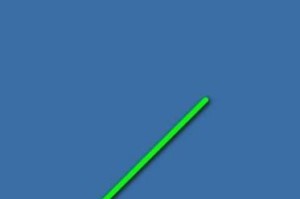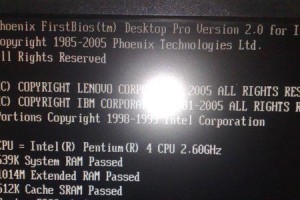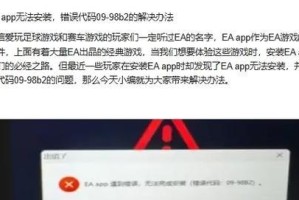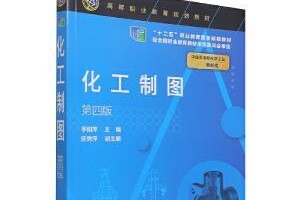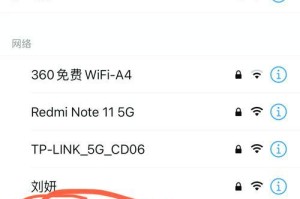在电脑维修和系统安装等场景下,启动U盘是非常重要的工具之一。本文将详细介绍如何制作和使用启动U盘,帮助读者快速解决电脑问题和安装操作系统的需求。

1.如何选择适合的U盘
选择容量大于8GB、传输速度较快的U盘,并确保其没有重要文件,因为制作启动U盘会将其格式化。
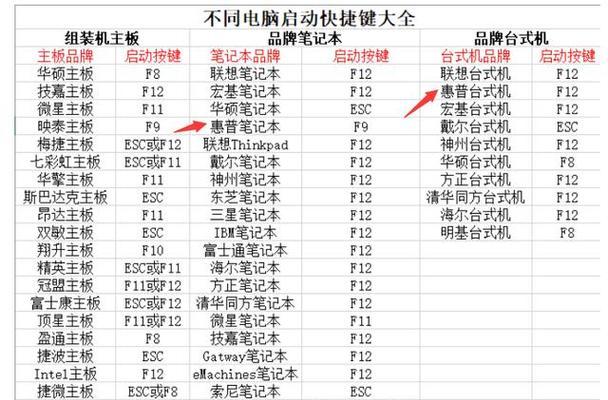
2.下载合适的启动镜像文件
从官方网站或可信赖的第三方网站下载所需的启动镜像文件,例如Windows安装镜像或Linux发行版。
3.下载并安装制作启动U盘的软件

选择合适的制作启动U盘软件,例如Rufus、UniversalUSBInstaller等,然后下载并安装在电脑上。
4.打开制作启动U盘软件
双击打开已安装的启动U盘制作软件,在用户界面上会显示相应的选项。
5.选择U盘和启动镜像文件
在软件界面中,选择要用来制作启动U盘的U盘和已下载的启动镜像文件。
6.配置启动U盘设置
根据需要,可以设置U盘的分区格式、文件系统和其他相关参数,然后点击下一步。
7.确认并开始制作启动U盘
在确认无误后,点击开始或制作按钮,开始制作启动U盘。此过程可能需要一些时间,请耐心等待。
8.制作完成后的操作
制作完成后,关闭制作软件并安全地拔出U盘。现在,你拥有了一个可以启动计算机的U盘。
9.使用启动U盘进入BIOS
将制作好的启动U盘插入需要启动的计算机,开机时按照相应按键进入BIOS设置,并将U盘设置为首次启动设备。
10.启动计算机并选择启动项
保存BIOS设置后重启计算机,此时计算机将从启动U盘中读取系统文件,进入启动界面。选择想要进行的操作,例如安装系统或修复电脑。
11.安装操作系统或进行相关操作
根据需要,在启动界面中选择相应的选项,例如安装操作系统、恢复系统备份或进行硬件测试等。
12.完成操作后重启计算机
根据操作要求,完成相关操作后,选择重启计算机,此时可以拔出启动U盘,并进入已安装好的操作系统。
13.保存启动U盘
建议将制作好的启动U盘保存在安全的地方,以备将来使用或紧急情况下的应急需求。
14.更新启动镜像文件
定期更新所使用的启动镜像文件,以获取最新的系统修复和安装功能,确保启动U盘的可用性。
15.掌握制作和使用启动U盘的技巧
通过多次制作和使用启动U盘,掌握相关技巧,能够更加熟练地应对电脑故障和系统安装等情况。
制作和使用启动U盘是解决电脑问题和安装操作系统的重要方法之一。通过本文所介绍的步骤,读者可以轻松掌握制作和使用启动U盘的技巧,并在需要时快速解决相关问题。